Первым делом необходимо настроить сеть на компьютере/ ноутбуке на автоматическое получение IP- адреса и DNS- сервера.
После этого заходим на Web- интерфейс, напоминаю по умолчанию используется ip 192.168.0.1 именно его вписываем в адресной строке любого браузера, например Internet Explorer. Логин admin, пароль admin (по умолчанию). После того как попали на Web интерфейс нажимаем кнопку "Настроить Wi-Fi".

Перед вами окно Общие настройки, ставим галочку Включить беспроводное соединение, если нажмете на Расширенные настройки, появится возможность указать MBSSID (позволяет одной точке доступа обслуживать сразу до четырех беспроводных сетей с различными настройками) и BSSID (это физический адрес точки (MAС адрес) доступа для соответствующей сети.). Эти функции используются крайне редко именно поэтому изначально они выключены. таковыми их и оставим. Нажимаем "Далее".
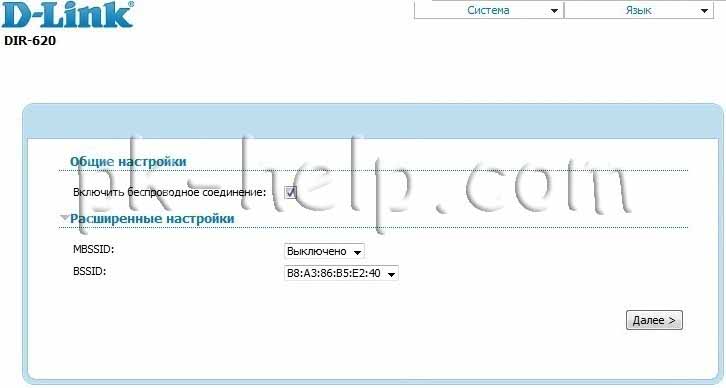 Попадаем в Общие настройки, здесь необходимо указать SSID (имя беспроводной сети). Указываем страну, от нее могут зависеть региональные настройки сигнала, номер канала, на котором будет работать ваш Dlink. Канал рекомендую оставить auto. В поле Беспроводной режим рекомендую выбрать 802.11 B/G/N mixed, поскольку этот режим включает в себя все возможные стандарты Wi-fi. При желании можно указать максимально количество устройств которые смогут подключиться к Dlink dir-620, в данном примере я указал 7, если в поле стоит 0, то никаких ограничений нет. После того как указали все необходимые вам параметры нажимаете "Далее".
Попадаем в Общие настройки, здесь необходимо указать SSID (имя беспроводной сети). Указываем страну, от нее могут зависеть региональные настройки сигнала, номер канала, на котором будет работать ваш Dlink. Канал рекомендую оставить auto. В поле Беспроводной режим рекомендую выбрать 802.11 B/G/N mixed, поскольку этот режим включает в себя все возможные стандарты Wi-fi. При желании можно указать максимально количество устройств которые смогут подключиться к Dlink dir-620, в данном примере я указал 7, если в поле стоит 0, то никаких ограничений нет. После того как указали все необходимые вам параметры нажимаете "Далее".
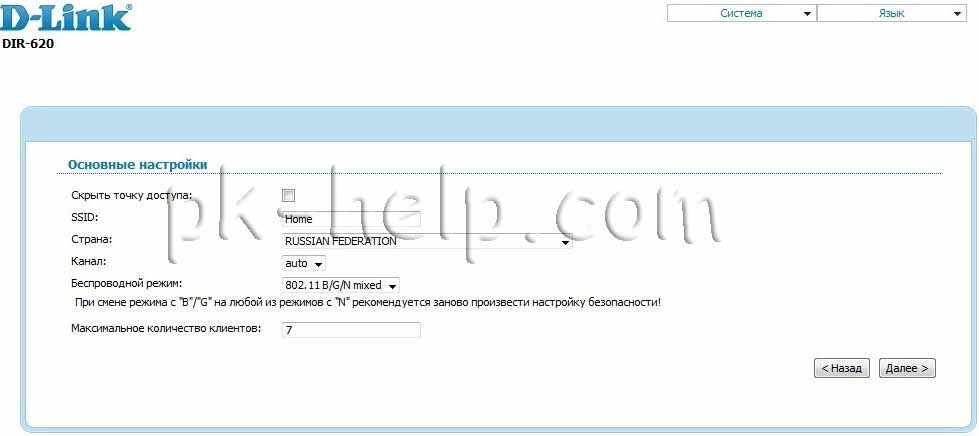 В окне Настройки безопасности в поле Сетевая аутентификация рекомендую выбрать WPA-PSK/WPA2-PSK mixed, многие могут возразить, что шифрование WPA2-PSK надежней WPA-PSK, но не нужно забывать,что не все мобильные устройства и планшеты поддерживают метод шифрования WPA2-PSK.
В окне Настройки безопасности в поле Сетевая аутентификация рекомендую выбрать WPA-PSK/WPA2-PSK mixed, многие могут возразить, что шифрование WPA2-PSK надежней WPA-PSK, но не нужно забывать,что не все мобильные устройства и планшеты поддерживают метод шифрования WPA2-PSK.
В поле Ключ шифрования PSK прописываем пароль который необходимо будет ввести, что бы подключится к ваше беспроводной сети Wi-fi, рекомендую указать не менее 8 символов с цифрами, заглавными и строчными буквами и специальными символами, а то мало ли, вдруг ваш сосед ради интереса или по другим причинам захочет взломать вашу сеть, с высоким уровнем сложности, ему придется потратить не мало времени, что бы это сделать. В настройках шифрования предлагаю оставить все как есть. Нажимаем "Далее".
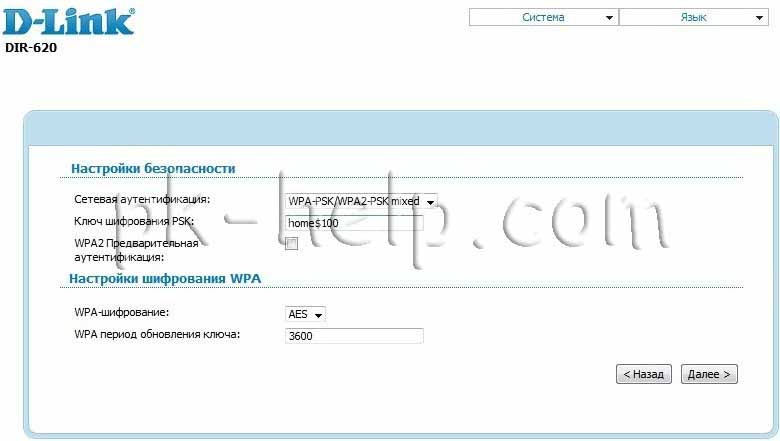 В следующем окне проверяем правильность указанных параметров, если все верно нажимаем "Сохранить". После этого остается только проверить работу маршрутизатора, для этого на устройстве, которое мы хотим подключить к беспроводной сети, включаем Wi-fi и спустя несколько секунд видим сеть home нажимаем "Подключить", вводим пароль, который прописывали в настройках.
В следующем окне проверяем правильность указанных параметров, если все верно нажимаем "Сохранить". После этого остается только проверить работу маршрутизатора, для этого на устройстве, которое мы хотим подключить к беспроводной сети, включаем Wi-fi и спустя несколько секунд видим сеть home нажимаем "Подключить", вводим пароль, который прописывали в настройках.
 Если вы снова подключитесь к маршрутизатору через Web интерфейс и зайдете по пути "Настроить вручную- Wi-Fi- Стационарный список", то увидите Mac адреса подключенных к маршрутизатору Dlink dir-620 устройств.
Если вы снова подключитесь к маршрутизатору через Web интерфейс и зайдете по пути "Настроить вручную- Wi-Fi- Стационарный список", то увидите Mac адреса подключенных к маршрутизатору Dlink dir-620 устройств.
После конфигурирования роутера, можно приступить к настройке локальной сети на Windows XP или Windows 7, сделать сетевую папку или настроить сетевой принтер.
Я очень надеюсь, моя статья помогла Вам! Просьба поделиться ссылкой с друзьями:



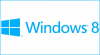
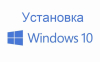






Комментарии
очень помогла, все просто и доступно!